Word 2013 – (Português)
Lição 14: hiperlinks
/ en / word2013 / lists / content /
Introdução
Adicionar hiperlinks ao texto pode fornecer acesso a sites e endereços de e-mail diretamente do seu documento. Existem algumas maneiras de inserir um hiperlink em seu documento. Dependendo de como deseja que o link apareça, você pode usar a formatação automática do link do Word ou converter o texto em um link.
Opcional: Baixe nosso documento prático.
Noções básicas sobre hiperlinks no Word
Os hiperlinks têm duas partes básicas: o endereço (URL) da página da web e o texto de exibição. Por exemplo, o endereço poderia ser http://www.popsci.com, e o texto de exibição poderia ser a revista Popular Science. Ao criar um hiperlink no Word, você poderá escolher o endereço e o texto de exibição.
O Word frequentemente reconhece e-mail e endereços da web conforme você digita e os formatará automaticamente como hiperlinks depois que você pressionar Enter ou a barra de espaço. Nas imagens abaixo, você pode ver um endereço de e-mail com hiperlink e um endereço da web com hiperlink.
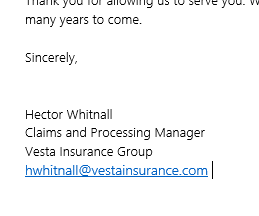 Endereço de e-mail com hiperlink
Endereço de e-mail com hiperlink 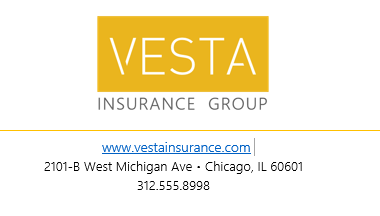 Endereço da web com hiperlink
Endereço da web com hiperlink Para seguir um hiperlink no Word, mantenha pressionada a tecla Ctrl e clique no hiperlink.
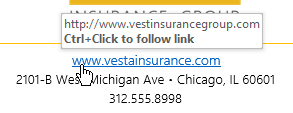 Seguindo um hiperlink
Seguindo um hiperlink Para formatar texto com um hiperlink:
- Selecione o texto que deseja formatar como um hiperlink.
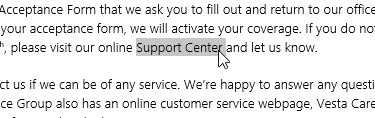 Selecionando texto para criar um link
Selecionando texto para criar um link - Selecione a guia Inserir e clique no comando Hyperlink.
 Clicando no comando Hyperlink
Clicando no comando Hyperlink - A caixa de diálogo Inserir Hyperlink aparecerá. Usando as opções do lado esquerdo, você pode optar por criar um link para um arquivo, página da web, endereço de e-mail, documento ou um local no documento atual.
- O texto selecionado aparecerá no Texto a ser exibido: campo no topo. Você pode alterar esse texto se quiser.
- No campo Endereço :, digite o endereço ao qual deseja vincular e clique em OK.
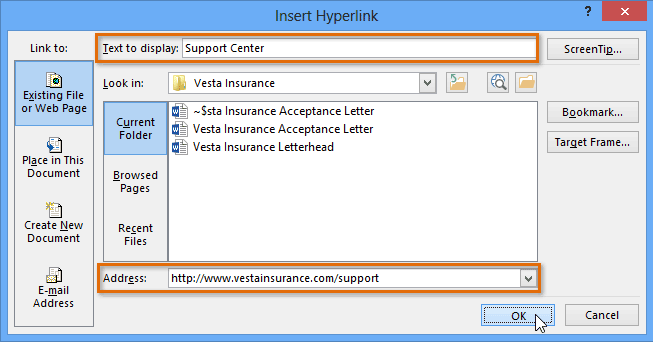 Criando um hiperlink
Criando um hiperlink - O texto será formatado como um hiperlink.
 O hiperlink concluído
O hiperlink concluído
Para remover um hiperlink, clique com o botão direito do mouse no hiperlink e selecione Remover hiperlink no menu que aparece.
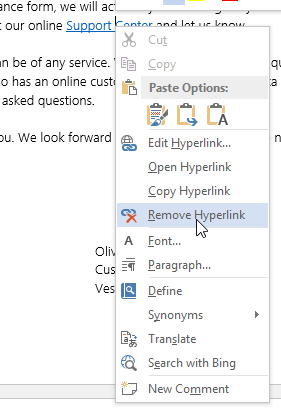 Removendo um hiperlink
Removendo um hiperlink Depois de criar um hiperlink, você deve testá-lo. Se você criou um link para um site, seu navegador deve abrir e exibir o site automaticamente. Se não funcionar, verifique se há erros de ortografia no endereço do hiperlink.
Como alternativa, você pode abrir a caixa de diálogo Inserir hiperlink clicando com o botão direito do mouse no texto selecionado e selecionando Hiperlink … no menu que aparece. Depois de inserir um hiperlink, você pode clicar com o botão direito do mouse para editar, abrir, copiar ou removê-lo.
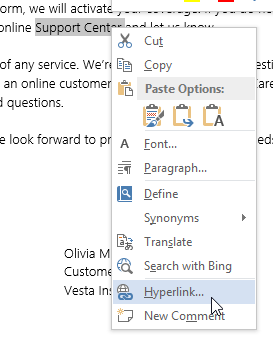 Selecionando hiperlink …
Selecionando hiperlink … 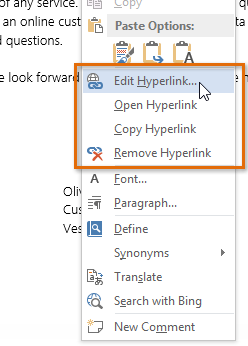 Opções de hiperlink
Opções de hiperlink Desafio!
- Crie um novo documento. Se quiser, você pode usar nosso documento prático.
- Crie um hiperlink com um link para um endereço de e-mail. Se você estiver usando o exemplo, adicione um hiperlink para o endereço de e-mail de Olivia Mayne,, na parte inferior da carta.
- Digite ou selecione algum texto (uma palavra ou frase) e formate-o com um hiperlink de sua escolha. Se desejar, você pode usar nosso URL www.gcflearnfree.org para praticar.
- Teste o hiperlink que você criou clicando nele. A página da web deve abrir em seu navegador.
/ en / word2013 / breaks / content /